Alcuni utenti stanno ottenendo l’errore “Authentication Error Occurred” sui loro telefoni Android ogni volta che cercano di connettersi a una rete WiFi. Questo problema può verificarsi sia sull’aggiunta di una nuova rete che sulla rete esistente. La maggior parte delle volte questo è legato a una password errata per la rete WiFi, ma ci possono essere altre possibilità di cui parleremo in questo articolo.

Cosa causa l’errore di autenticazione su Android?
Siamo riusciti a scoprire alcune delle cause più comuni che scatenano questo particolare problema. Abbiamo fatto questo guardando i rapporti di vari utenti e le strategie di riparazione che hanno usato per risolvere il problema. Ecco un elenco di scenari comuni che hanno la possibilità di innescare questo particolare messaggio di errore:
- La password non è corretta – Come si è scoperto, questo problema si verifica principalmente se la password fornita non è corretta. Se questo scenario è applicabile, è possibile risolvere il problema digitando la password corretta l’opzione di visibilità selezionata.
- Le impostazioni di rete sono bloccate – In alcuni casi, questo problema si verifica a causa delle impostazioni di rete sul tuo telefono, che non sta permettendo al tuo WiFI di funzionare correttamente. Diversi utenti che si trovano in una situazione simile hanno riferito di essere riusciti a risolvere il problema resettando la rete.
- L’indirizzo IP non è corretto – A volte, le impostazioni IP DHCP non configurano correttamente l’indirizzo IP per la rete WiFI. La maggior parte degli utenti sono stati in grado di risolvere questo problema utilizzando l’indirizzo IP statico per le impostazioni di rete.
Questo articolo ti aiuterà con diversi metodi per risolvere l'”errore di autenticazione avvenuto”. Inizieremo dal metodo più comune e semplice a quello dettagliato.
Metodo 1: Ricontrolla la tua password per la rete
Questo problema significa principalmente che la tua password per la rete è sbagliata a causa della quale mostra il messaggio di errore di autenticazione. Devi assicurarti di aver digitato la password corretta per il tuo WiFi. A volte, la password si resetta sul router a causa del reset del router o delle impostazioni. Dovresti anche controllare le impostazioni del tuo router per verificare la tua password nelle impostazioni wireless. Ti mostreremo entrambe le opzioni per controllare e confermare che la tua password sia corretta seguendo i seguenti passi:
- Vai alle Impostazioni del tuo telefono e tocca su WiFi.
- Tocca il nome della rete WiFi che sta dando un errore e poi seleziona l’opzione Dimentica la rete.
Nota: Per alcuni telefoni, è necessario toccare e tenere premuto il nome della rete e poi selezionare l’opzione Dimentica rete. - Poi tocca la rete WiFi, fornisci la password e assicurati che l’icona mostra la password sia selezionata per vedere la tua password mentre scrivi.

Controllo della password correttamente - Se viene ancora mostrato l’errore, vai a controllare le impostazioni del router per confermare la password.
- Puoi digitare l’indirizzo IP ‘192.168.1.1’ nel browser del tuo computer e fornire nome utente e password di accesso.

Apertura delle impostazioni del router e login Nota: L’indirizzo IP sopra è quello di default per la maggior parte, puoi trovare il tuo digitando questo comando “ipconfig” in cmd.

Trovare l’indirizzo IP del router - Una volta effettuato il login, vai su Wireless > Sicurezza e controlla la tua password.
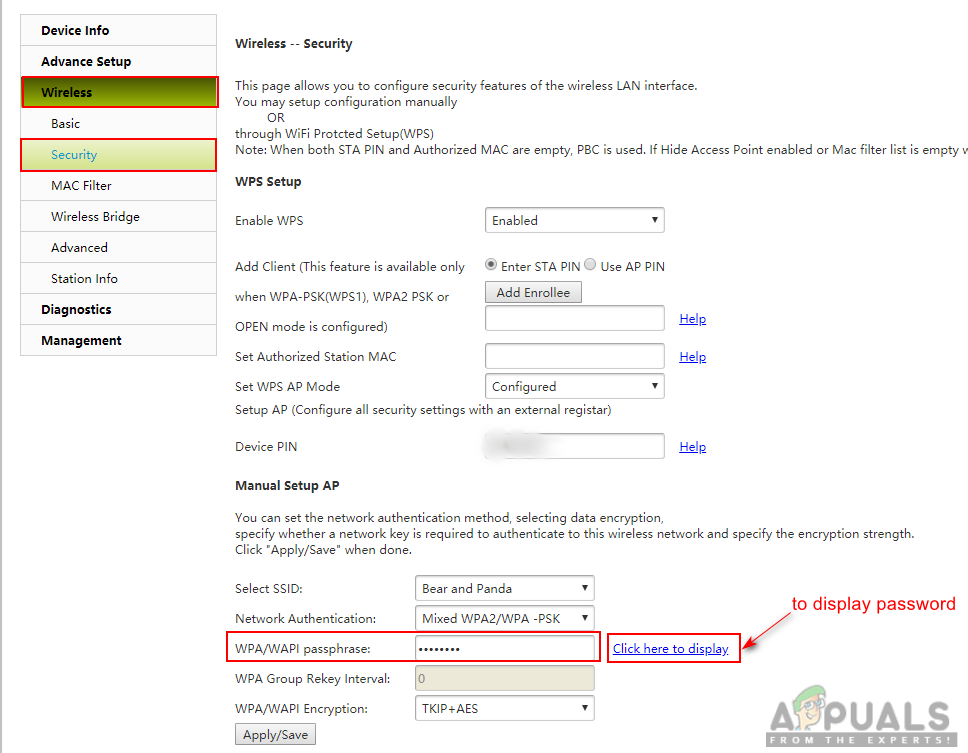
Controllo della password WiFi nel router - Alcuni router hanno anche il login e la password WiFi elencati sul retro del router come mostrato sotto:

Informazioni sul retro del router.
Metodo 2: Attivare la modalità aereo
La maggior parte delle volte, la connettività del telefono si blocca e ha bisogno di un rapido aggiornamento. Accendere la modalità aereo spegnerà temporaneamente tutta la connettività del dispositivo. Puoi semplicemente fare questo scambiando la barra di notifica sullo schermo principale e toccare l’opzione Modalità aereo. Se non si dispone di questa opzione, allora è necessario andare nelle impostazioni del telefono o utilizzare il pulsante di accensione per arrivare alla modalità aereo. Dopo aver attivato la modalità aereo, aspettate 30 secondi e poi disattivatela di nuovo utilizzando lo stesso metodo. Dopo aver applicato questo metodo, puoi ora provare a connetterti alla tua rete WiFi.

Metodo 3: Reset delle impostazioni di rete
C’è una possibile possibilità che le impostazioni di rete del telefono possano essere difettose. A volte, le impostazioni sbagliate di una rete possono rovinare la rete WiFi. Diversi utenti che si trovano in una situazione simile hanno risolto questo problema resettando le loro impostazioni di rete. Puoi resettare le impostazioni di rete seguendo i seguenti passi:
- Vai alle impostazioni del tuo telefono e apri Backup e Reset.
- Scorri verso il basso e tocca l’opzione Reset delle impostazioni di rete.
- Tocca ora su Reset Impostazioni e conferma l’azione.
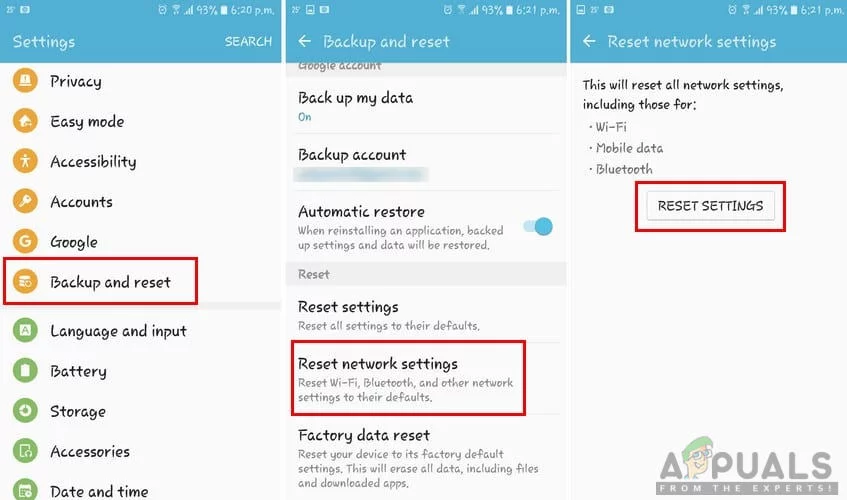
Reset rete WiFi - Dopo aver resettato le impostazioni di rete vai a collegare nuovamente la rete WiFi.
Metodo 4: Configurare l’indirizzo IP
A volte, il colpevole possono essere le impostazioni IP utilizzate per la connessione al WiFi. Quando la configurazione IP è sbagliata, il router non permette l’accesso a internet. In questo metodo, modificheremo le impostazioni di connessione della rete WiFi e proveremo l’IP statico per farlo funzionare utilizzando i seguenti passi:
- Vai alle impostazioni del tuo telefono e tocca l’opzione WiFi.
- Ora tocca il nome della rete WiFi che sta dando un errore, poi scegli l’opzione Modifica impostazioni.
Nota: Per alcuni telefoni, è necessario toccare e tenere premuto il nome della rete e poi selezionare l’opzione modifica.

Apertura opzione modifica rete - Selezionare la voce Mostra opzioni avanzate se disponibile o è possibile modificare direttamente le impostazioni.
- Toccare le impostazioni IP e scegliere Statico per esso.
- Scorrere verso il basso e cambiare l’indirizzo IP in “192.168.1.14”. L’ultima cifra può essere cambiata con qualsiasi numero tra ‘1’ e ‘255’.
- Le altre opzioni e il numero DNS dovrebbero essere gli stessi mostrati di seguito:

Configurazione manuale dell’IP Nota: Le impostazioni variano per ogni rete, quindi è anche possibile copiare queste impostazioni da altri dispositivi che sono collegati alla stessa rete seguendo i passaggi precedenti.
- Dopo di che, toccare su Connect e attendere che la rete si connetta.